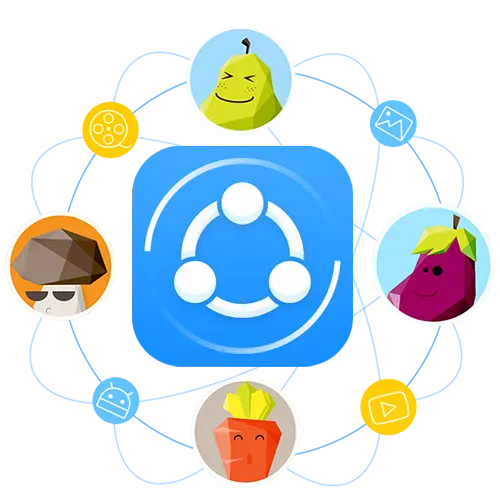
برخه اخیستنه د مختلف وسیلو تر مینځ د فایلونو لیږد لپاره څو برابره غوښتنلیک دی. سربیره پردې، د معلوماتو تبادله نه یوازې د سمارټ فونونو یا ټابلیټونو ترمنځ امکان لري، مګر د کمپیوټر / لیپټاپ سره هم. د دې حقیقت سره سره چې برنامه کارول خورا ساده ده، ډیری خلک د دې فعالیت سره ستونزې لري. دا د دې په اړه دی چې څنګه د شریکولو لپاره د ونډه کارولو او نن تاسو ته ووایاست.
د شریکولو سره اسناد څنګه لیږئ
د فایلونو څخه بل ته فایلونه لیږلو لپاره، تاسو اړتیا لرئ ډاډ ترلاسه کړئ چې دوی د یوې وائي فای شبکې سره تړلي دي. په هرصورت، معلومات به د بېسیم ارتباطاتو له لارې په دقیق ډول انتقال شي. ستاسو د اسانتیا لپاره، موږ به د مختلف تجهیزاتو ترمینځ د فایلونو لیږلو لپاره خورا پرله پسې اختیارونه په پام کې ونیسو.د سمارټ فون / ټابلیټ او کمپیوټر ترمینځ د معلوماتو تبادله
دا میتود کولی شي د USB کیبلونو غوره بدیل وي، د دې مرستې سره چې دمخه یې په کمپیوټر یا دا معلومات راکوي. د ونډې برنامه تاسو ته اجازه درکوي چې په اندازې محدودیتونو پرته فایلونه لیږد کړي، کوم چې بې له شکه یو لوی جمع دی. راځئ چې د سمارټ فون فون ته د ډیټا تلیفون چلولو وینډوز ګرځنده ګرځنده ګرځنده ګرځنده ګرځنده ګرځنده ګرځنده ګرځنده ګرځنده ګرځنده تلیفون ته پام وکړو.
- په خپل سمارټ فون او کمپیوټر برخه کې پرمخ وړل.
- په تلیفون کې د غوښتنلیک په اصلي مینو کې، تاسو به دوه ت ons ۍ وګورئ - "واستوئ" او "واستوئ" او "ترلاسه کړئ". د دوی په لومړي کلیک وکړئ.
- بل، تاسو به اړتیا ولرئ د معلوماتو ذکر کړئ چې په کمپیوټر کې به لیږدول کیږي. تاسو کولی شئ د ټاکل شوي کټګوریو تر مینځ حرکت وکړئ (عکس، میوزیک، اړیکې، او داسې نور)، یا د فایل لارښود "ټب څخه د لیږد لپاره غوره کړئ او د فایل لارښود څخه د لیږد لپاره کوم معلومات غوره کړئ. په وروستي حالت کې، تاسو اړتیا لرئ "فایل غوره کړئ" کلیک وکړئ.
- د لیږد لپاره اړین معلوماتو په انتخابولو سره، تاسو باید د غوښتنلیک په ښکته کونج کې د "او ښه" ت button ۍ باندې کلیک وکړئ.
- له هغې وروسته، د وسیلې لټون بکس خلاصیږي. له یو څو ثانیو وروسته، برنامه باید یو کمپیوټر یا لپ ټاپ کشف کړي په کوم باندې چې تاسو یې د ونډې سافټویر دمخه پیل کړئ. د موندل شوي وسیلې په عکس کې کلیک وکړئ.
- د پایلې په توګه، د وسیلو تر مینځ د نښلولو پروسه به پیل شي. پدې مرحله کې، تاسو باید کمپیوټر ته د غوښتنلیک غوښتنه تایید کړئ. ورته خبرتیا به د ونډې کړکۍ کې څرګند شي. تاسو باید په ورته کړکۍ کې د "منلو" ت button ۍ کې د "واک" کلمې کلیک وکړئ په کیبورډ کې "A" کیلي "ومنئ" ت button ۍ کلیک وکړئ. که تاسو غواړئ د داسې غوښتنې څرګندولو څخه مخنیوی وکړئ، نو د تار مخې ته صندوق "تل د دې وسیلې څخه ترلاسه کړئ".
- اوس پیوستون به نصب شي او د سمارټ فون څخه غوره شوي فایلونه په اوتومات ډول کمپیوټر ته لیږدول کیږي. د پایلې په توګه، په سمارټ فون، تاسو به د معلوماتو بریالي لیږد په اړه د پیغام سره یوه کړکۍ وګورئ. د داسې کړکۍ بندولو لپاره، د ورته نوم "نږدې" ت button ۍ فشار کړئ.
- که تاسو اړتیا لرئ د سمارټ فون څخه نور اسناد انتقال کړئ، د برنامې په کړکۍ کې د "سپارل" ت button ۍ باندې کلیک وکړئ. وروسته، د لیږد لپاره ډاټا چیک کړئ او په Ok ت button ۍ کلیک وکړئ.
- پدې وخت کې په کمپیوټر کې د ونډې کړکۍ کې تاسو به لاندې معلومات وګورئ.
- د "ننوتل" تار په کلیک کولو سره، تاسو به د تړلي وسیلو تر مینځ د فایل لیږد تاریخ وګورئ.
- په کمپیوټر کې ټول معلومات په معیاري "ډاونلوډ" یا "ډاونلوډ" پوښۍ کې د ډیفالفټ لخوا خوندي کیږي.
- کله چې تاسو په نښه کې د دریو ټکو سره ت button ۍ باندې کلیک وکړئ، نو تاسو به د هغه عملونو لیست وګورئ چې د ټاکل شوي سند لپاره شتون لري. تاسو کولی شئ فایل حذف کړئ، خپل ځای خلاص کړئ یا پخپله سند خلاص کړئ. محتاط اوسئ کله چې د مقام لرې کول. دا دمخه هغه معلومات تیروي چې له مینځه وړل شوي وي، او نه یوازې د ننوتلو ننوتل.
- د فعال پیوستون سره، تاسو کولی شئ ټول اړین معلومات په سمارټ فون کې واړوئ. د دې کولو لپاره، په کی بورډ کې د "فایلونو" ت button ۍ کې د غوښتنلیک کړکۍ ټیک وکړئ یا په کیبورډ کې "F" کیلي.
- له هغې وروسته، تاسو اړتیا لرئ د عام لارښود څخه اړین اسناد غوره کړئ او "خلاص" ت button ۍ باندې کلیک وکړئ.
- د غوښتنلیک ټول اړوند ننوتنې به د غوښتنلیک په لاګ کې شاهد وي. په ورته وخت کې، د لیږد د بشپړیدو خبر به په تلیفون کې څرګند شي.
- په سمارټ فون کې د اسنادو ځای موندلو لپاره تاسو اړتیا لرئ د غوښتنلیک امستنو ته لاړشئ. دا پیښیږي کله چې تاسو په ت button ۍ کې کلیک وکړئ د مرکزي سافټویر مینو کې د دریو پټو په ب in ه کلیک وکړئ.
- له هغې وروسته، د "تنظیم" تار کې کلیک وکړئ.
- دلته به تاسو د خوندي شوي سندونو لاره وګورئ. په اختیاري توګه، تاسو کولی شئ دا ډیر غوره ته بدل کړئ.
- د تبادلې بشپړولو لپاره تاسو یوازې د شریک کولو غوښتنلیک په خپل سمارټ فون او کمپیوټر کې وتړئ.

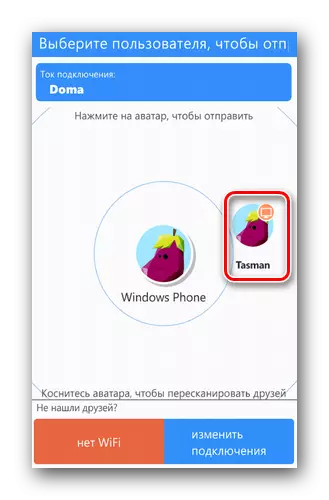
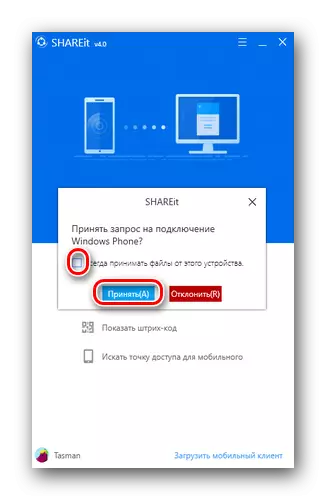
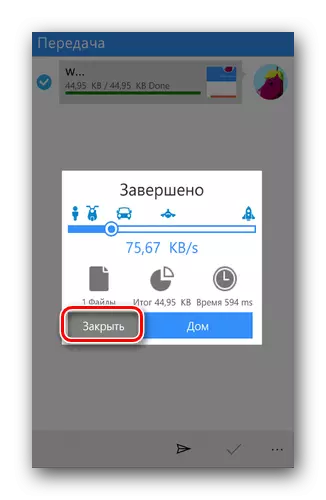
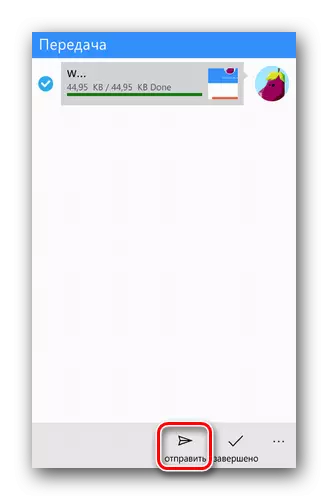
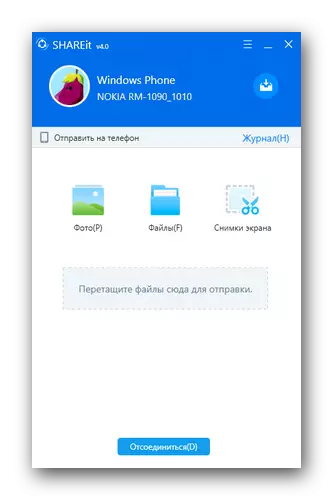
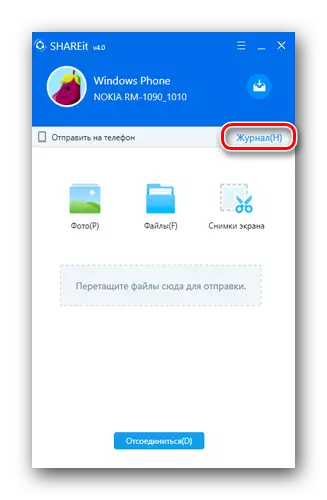
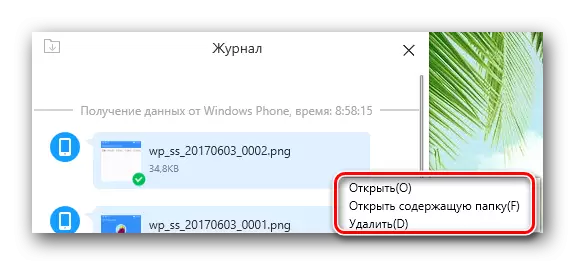
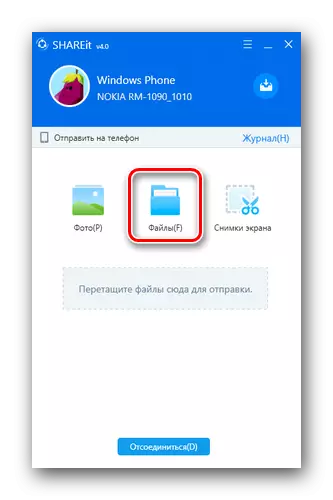
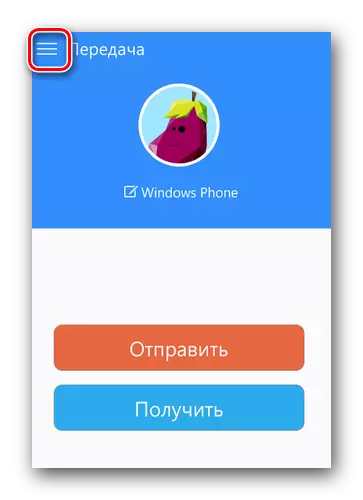
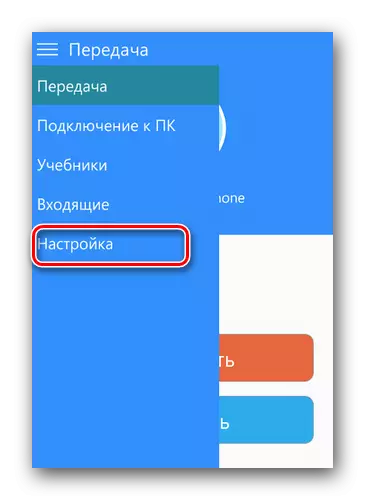
د Android مالکینو لپاره
د سمارټ فونونو راټول شوي اندروید او کمپیوټر ترمینځ د معلوماتو لیږد پروسه او کمپیوټر له پورتني میتود څخه یو څه توپیر لري. یو څه دمخه لیدل کیږي، موږ یې په یاد لرو چې په ځینو مواردو کې دا امکان نلري د عامه فرم ویئ شوي نسخه له امله. که تاسو پدې سره مخ شئ، نو امکان لري چې د تلیفون فرموډیر ته اړتیا وي.
درس: درس: د mtktool له لارې د MTK د فلش پرزې پراساس د فرم ویئر انډرډ وسیلې
اوس راځئ چې د معلوماتو لیږد پروسې تفصیل ته راستون شو.
- په دواړه وسیلو کې د ونډې غوښتنلیک چلول.
- په سمارټ فون کې د غوښتنې په اصلي کړکۍ کې، موږ په "لا هم" ت button ۍ باندې کلیک کوو.
- په مینو کې چې پرانيستل کیږي، "د کمپیوټر سره وصل" غوره کړئ.
- موجود توکي چیک کړئ. که چیرې سکین په بریالیتوب سره پرمخ ځي، نو تاسو به د برنامې عکس په کمپیوټر کې پرمخ وړئ. په دې کلیک وکړئ.
- له هغې وروسته، د کمپیوټر سره وصل کول به پیل شي. تاسو به اړتیا ولرئ د وسیلو په انټرنیټ اړیکه کې په غوښتنلیک کې تایید کولو ته اړتیا ولرئ. لکه څنګه چې په تیره لاره کې، یوازې د "تایید" ت button ۍ کلیک وکړئ.
- کله چې پیوستون تنظیم شي، تاسو به په سمارټ فون کې د غوښتنلیک کړکۍ کې مناسب خبرتیا وګورئ. د فایلونو لیږدولو لپاره، تاسو اړتیا لرئ د برنامه کړکۍ په پای کې د هغه سره مطلوب برخه وټاکئ.
- راتلونکی ګام به د ځانګړي معلوماتو انتخاب وي. موږ په ساده ډول د سهمین فشار له لارې اړین اسناد په ګوته کوو، وروسته له هغه چې موږ "راتلونکی" ت button ۍ فشار ورکوو.
- د معلوماتو لیږد به پیل شي. د هرې فایل په مقابل کې د تبادلې په بشپړیدو سره، تاسو به وګورئ چې "اعدام شوي".
- د کمپیوټر فایلونو څخه ورته په ورته ډول لیږدول کیږي لکه د وینډوز تلیفون په صورت کې.
- ومومئ چیرې چې اسناد د Android وسیله کې خوندي شوي، تاسو د برخې غوښتنلیک ترتیباتو کې هم کولی شئ. د دې کولو لپاره، په مین مینو کې، په پورتنۍ کی left اړخ کې ت button ۍ کېکاږئ. د کشف کړنو لیست کې، "پیرامیټرو" برخه ته لاړشئ.
- په لومړي موقعیت کې به د ترلاسه شوي معلوماتو موقعیت یو اړین ترتیب شتون ولري. پدې کرښه کلیک کولو سره، تاسو کولی شئ د ټاکل شوي معلوماتو موقعیت وګورئ چې مطلوب کیدی شي.
- د ونډې غوښتنلیک د اصلي کړکۍ په پورتنۍ ښیې کونج کې، تاسو به د ساعت په ب in ه وګورئ. دا ستاسو د عملونو مجله ده. په دې کې، تاسو کولی شئ تفصيلي معلومات ومومئ چې کله او له چا څخه چې تاسو ترلاسه کړی یا لیږلی وي. سربیره پردې، د ټولو معلوماتو عمومي احصایې سمدلاسه شتون لري.


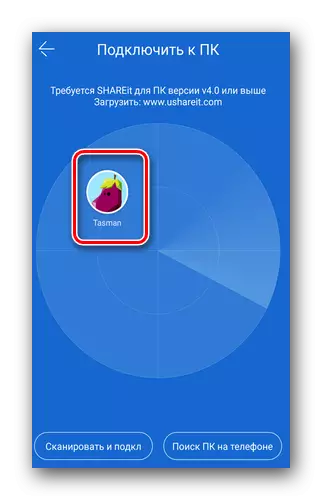
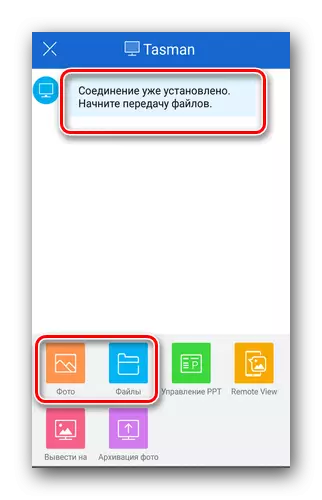
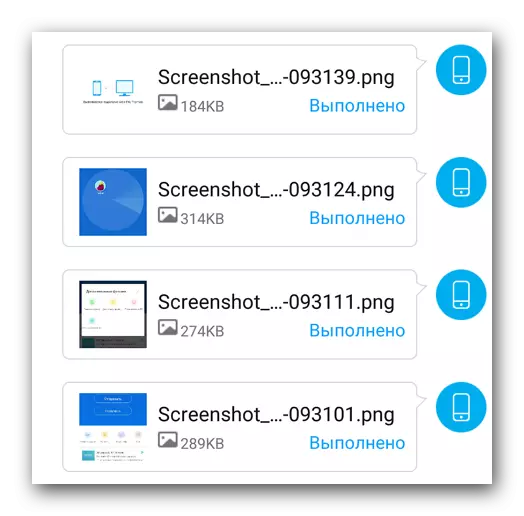
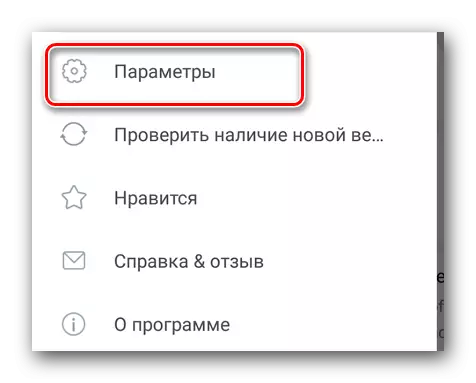

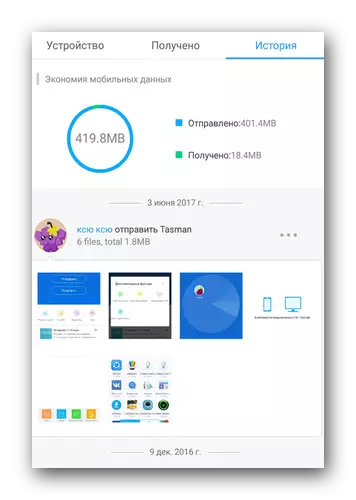
دلته واقعیا د Android / WP تجهیزاتو او کمپیوټر ترمینځ د معلوماتو لیږد په اړه ټول توضیحات دي.
د دوه کمپیوټرونو ترمینځ فایلونه لیږدوي
دا میتود به په لفظي ډول یو څو ګامونه اجازه ورکړي چې اړین معلومات له یو کمپیوټر یا لپټاپ څخه بل ته انتقال کړي. مخکښ شرطي د ورته وای فای شبکې ته د دواړو وسایل فعال تړاو دی. نورې کړنې به داسې ښکاري:
- په دواړو کمپیوټرونو / لیپ ټاپونو کې خلاصې برخه جوړه کړئ.
- د برنامې کړکۍ په پورتنۍ برخه کې، تاسو به د درې افقی پټو په ب .ه کې ت button ۍ ومومئ. موږ دا کمپیوټر په ضمیمه کې کلیک کوو له کوم څخه چې موږ غواړو اسناد انتقال کړو.
- بل به د شته وسیلو لپاره شبکه سکین پیل کړي. یو څه وخت وروسته، تاسو به دا د برنامې په وړانګو کې وګورئ. د مطلوب تجهیزاتو عکس باندې کلیک وکړئ.
- اوس په دوهم کمپیوټر کې تاسو اړتیا لرئ د پیوستون غوښتنه تایید کړئ. لکه څنګه چې موږ دمخه لیکلي یو، دا په کی بورډ کې د "A" ت button ۍ فشار ورکولو لپاره کافي دی.
- وروسته، د دواړه غوښتنلیکونو په وینډوز کې، تاسو به ورته عکس وګورئ. اصلي ساحه به د غونډې لارې ته ورکړل شي. د دوه ت ons ۍ په پای کې - "ناپوز" او "فایلونه غوره کړئ". په وروستي کلیک وکړئ.
- وروسته په کمپیوټر کې د معلوماتو د انتخاب کړکۍ. فایل غوره کړئ او انتخاب یې تایید کړئ.
- د ټاکلې مودې وروسته، معلومات به لیږدول کیږي. معلوماتو ته نږدې چې په بریالیتوب سره لیږل شوی و، تاسو به یو شین نښه وګورئ.
- په ورته ډول، فایلونه لومړی کمپیوټر ته په مخالف لوري کې لیږدول کیږي. پیوستون به په فعاله توګه تر هغه چې تاسو په فعاله توګه بشپړ شئ چې تاسو په یوه وسیله کې غوښتنلیک بند کړئ یا د "ډیسکټ" ت button ۍ باندې کلیک وکړئ.
- لکه څنګه چې موږ پورته پورته لیکلي، ټول کښته شوي ډاټا په معیار "ډاونلوډ" فولډر کې زیرمه شوي. پدې حالت کې، د ځای بدلول ناممکن دي.

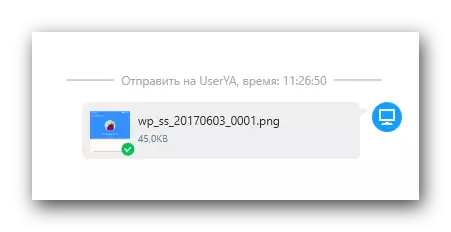
د دوه کمپیوټرونو ترمینځ د معلوماتو تبادلې په دې پروسه بشپړې شوې.
د ټابلیټونو / سمارټ فونونو ترمینځ د معلوماتو لیږل
هغه میتود خورا عام بیان کړئ، لکه څنګه چې اکثرا کارونکي د دوی د سمارټ فونونو ترمینځ د معلوماتو لیږلو لپاره برخه اخیستلو لپاره برخه اخیستل د داسې کړنو دوه خورا عام حالت په پام کې ونیسئ.
Android - Android
د یو انډریډ وسیلې څخه بل ته د معلوماتو لیږلو په حالت کې، هرڅه خورا ساده دي.
- غوښتنلیک په یو او بل سمارټ فونټ / ټابلیټ کې وګرځئ.
- د دې وسیلې په برنامه کې، له کوم څخه چې موږ معلومات لیږو، د "لیږلو" ت button ۍ باندې کلیک وکړئ.
- مطلوب برخه او فایلونه له دې څخه غوره کړئ. وروسته، په ورته کړکۍ کې "راتلونکی" ت button ۍ کېکاږئ. تاسو کولی شئ سمدلاسه د لیږلو لپاره معلومات ونه کړئ، مګر په ساده ډول د وسایلو وصل کولو لپاره "راتلونکي" فشار ورکړئ.
- موږ انتظار یو چې د رادار برنامې هغه تجهیزات ومومي چې ډاټا به ترلاسه کړي. د یوې قاعدې په توګه، دا یو څو ثانیې اخلي. کله چې دا ډول تجهیزات وموندل شي، نو موږ د خپل عکس په اړه د رادار په اړه کلیک وکړئ.
- په دوهم وسیله د اتصال غوښتنه تایید کړئ.
- وروسته، تاسو کولی شئ د وسیلو تر مینځ فایلونه ولیږئ. عملونه به هغه څه وي چې کله چې د Android څخه کمپیوټر ته د فایلونو لیږدولو سره سم وي. موږ دوی په لومړي ډول بیان کړل.
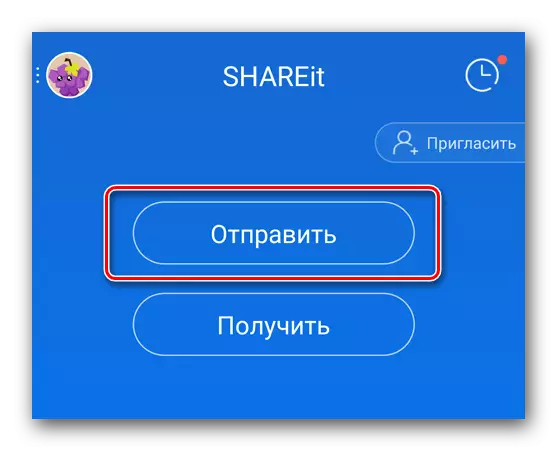
Android - د وینډوز تلیفون / IOS
که معلومات اړتیا ولري د Android او WP وسیلې ترمینځ لیږدول کیږي، نو بیا عمل به یو څه توپیر ولري. راځئ چې د Android او WP جوړه په اړه تفصيلي پروسه تحلیل کړو.
- په دواړو وسیلو کې برخه اخیستل.
- د مثال په توګه، تاسو غواړئ د وینډوز تلیفون څخه د Android ټابلیټ ته واستوئ. په مینو کې په تلیفون کې غوښتنلیک کې، د "لیږلو" ت button ۍ کېکاږئ، د لیږد لپاره فایلونه وټاکئ او د وسیلو لټون پیل کړئ.
- پایلې به هیڅ ونه کړي. د دې لپاره چې دواړه وسایل سره وصل شي، تاسو باید دوی پیل کړئ. د دې کولو لپاره، د Android هارډویر، "ترلاسه کولو" ت button ۍ کېکاږئ.
- د کړکۍ په ښکته کی on اړخ کې چې څرګندیږي، تاسو به د "IOS / WP" ت button ۍ سره وصل شئ. په دې کلیک وکړئ.
- لاندې لارښوونې به په سکرین کې څرګند شي. دا نظریه ښکته راځي ترڅو د وینډوز تلیفون کې د Android وسیلې لخوا رامینځته شوي شبکې سره وصل شي. په بل عبارت، د وینډوز تلیفون کې په ساده ډول د اوسني WI-فای شبکې څخه وتړئ او په لیست کې په لارښوونو کې مشخص شوي شبکې لپاره ګورئ.
- له هغې وروسته، دواړه وسایل به وصل شي. بل، تاسو کولی شئ د یو تجهیزاتو څخه بل ته د یو تجهیزاتو څخه بشپړ فیډ فایلونه لیږدولی شئ. د کار په بشپړیدو سره، په وینډوز کې د وای فای شبکه به پخپله بیا پیل شي.

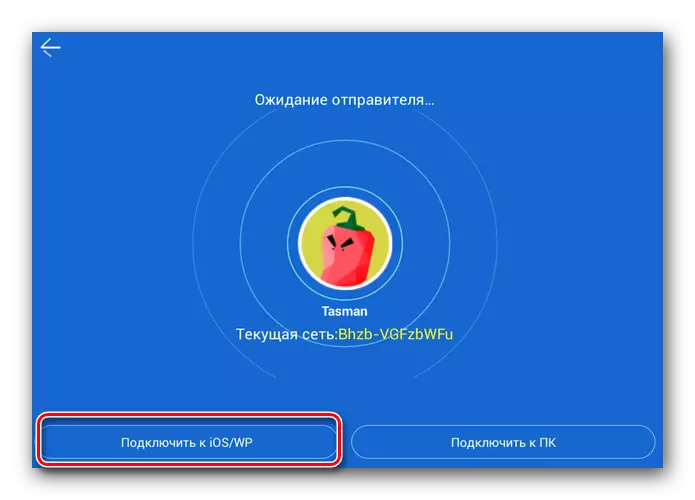

دا د Vesidentiestion د غوښتنلیک ټول وختونه دي، کوم چې موږ غواړو پدې ماده کې تاسو ته ووایو. موږ امید لرو چې معلومات چمتو کړي چې تاسو به ګټور وي، او تاسو کولی شئ په اسانۍ سره ستاسو په هر وسیلو کې د معلوماتو لیږد تنظیم کړئ.
